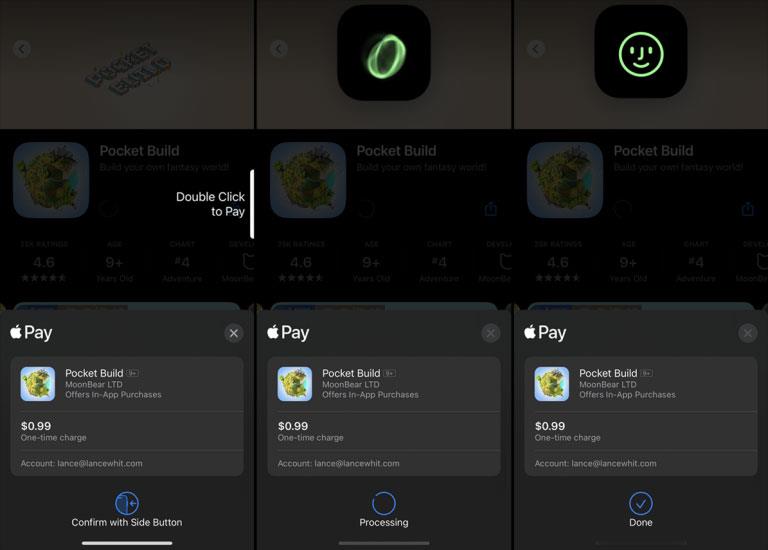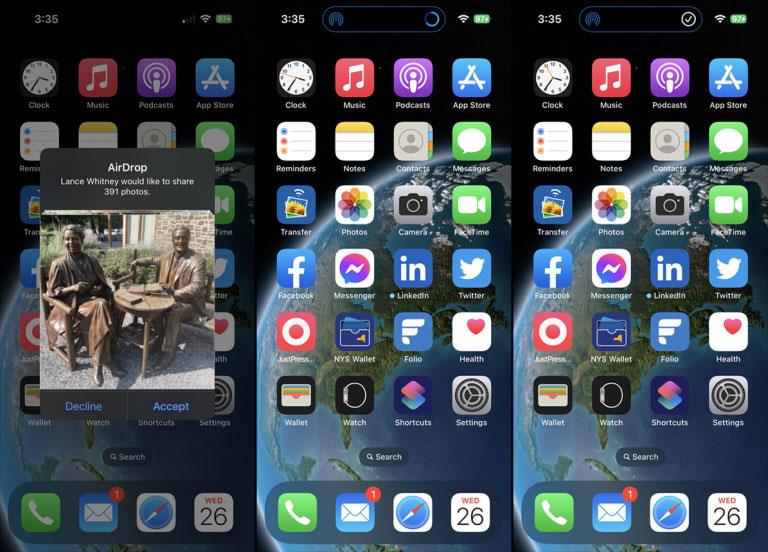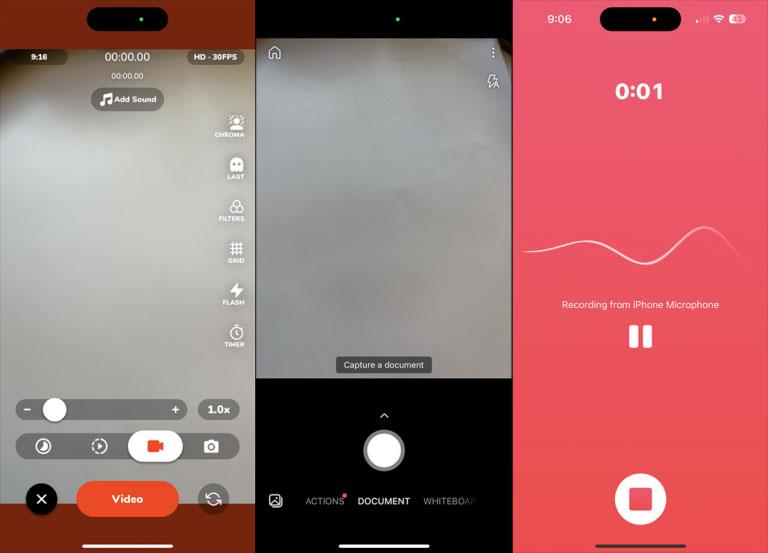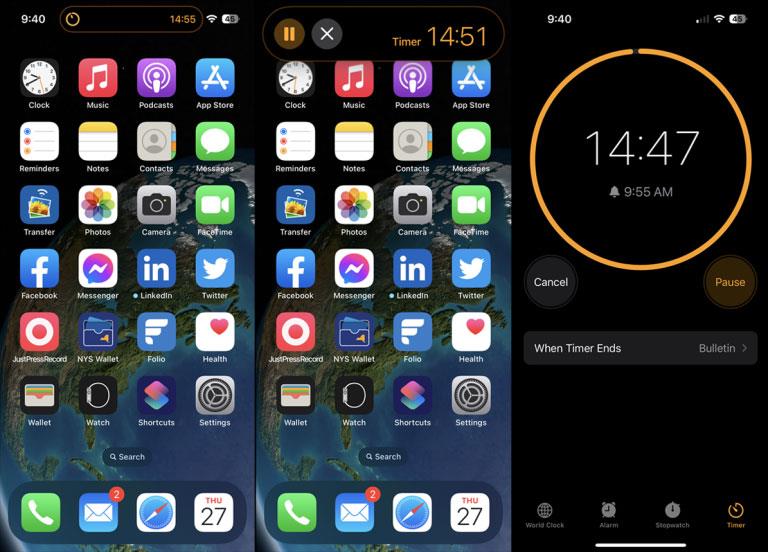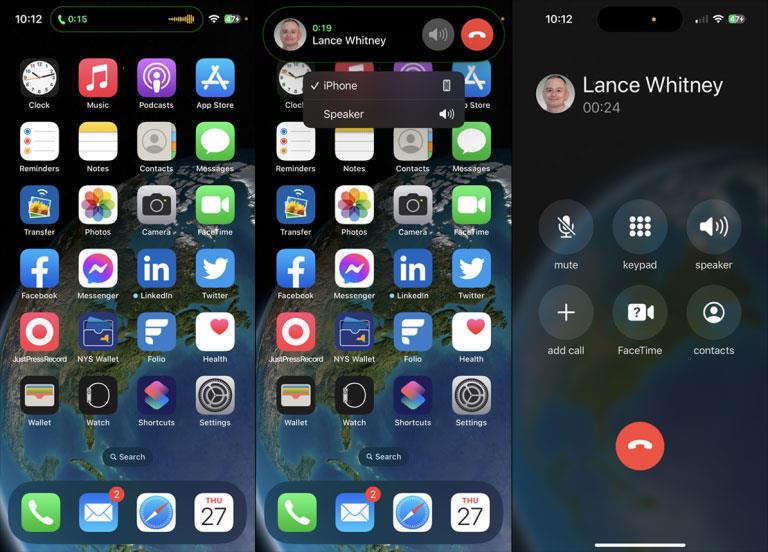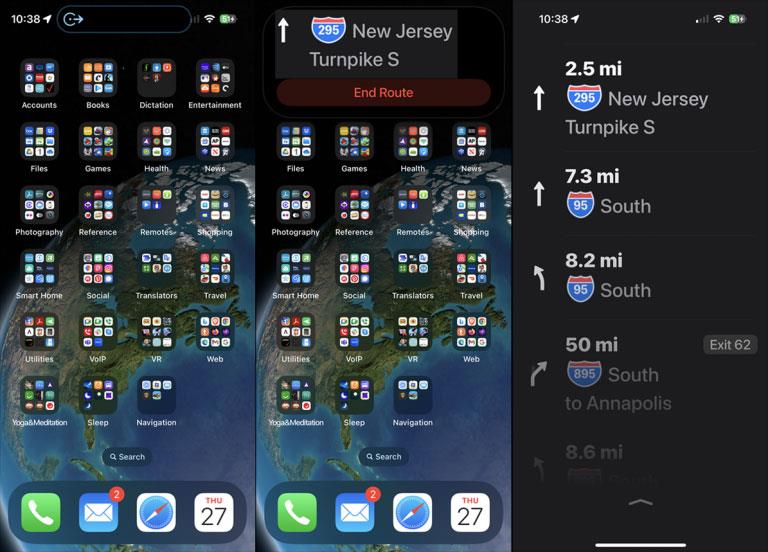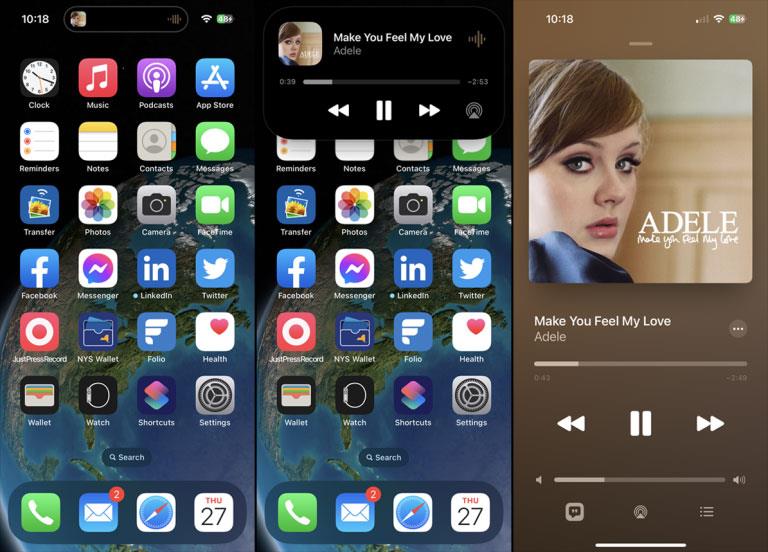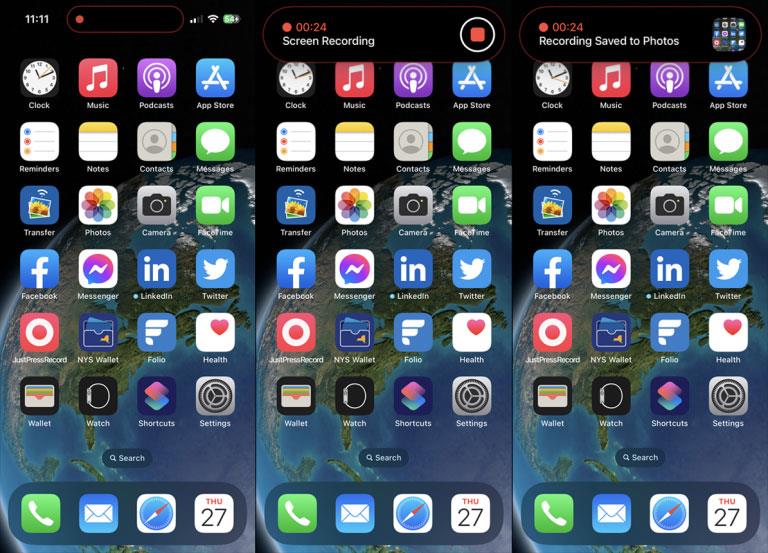Hakket (kaninørene) på toppen av iPhone har vært et kjent bilde i mange år. Men bortsett fra å huse True Depth-frontkameraet, sløser hakket også med plass og tar opp hele skjermen. For å gjøre den plassen mer nyttig, gjorde Apple hakket til en interaktiv funksjon kalt Dynamic Island for de nyeste iPhone-modellene.
Dynamic Island var kun tilgjengelig på iPhone 14 Pro og Pro Max, men er nå tilgjengelig på alle iPhone 15-modeller. Dynamic Island-funksjonen trenger ikke å være aktivert eller konfigurert for at den skal gjøre jobben sin; den starter automatisk når telefonen din er låst opp og eventuelle støttede aktiviteter kjører. Her er hvordan du bruker Dynamic Island og hva den kan gjøre for å forbedre iPhone-opplevelsen din.
1. Autentiser Apple Pay-transaksjonen
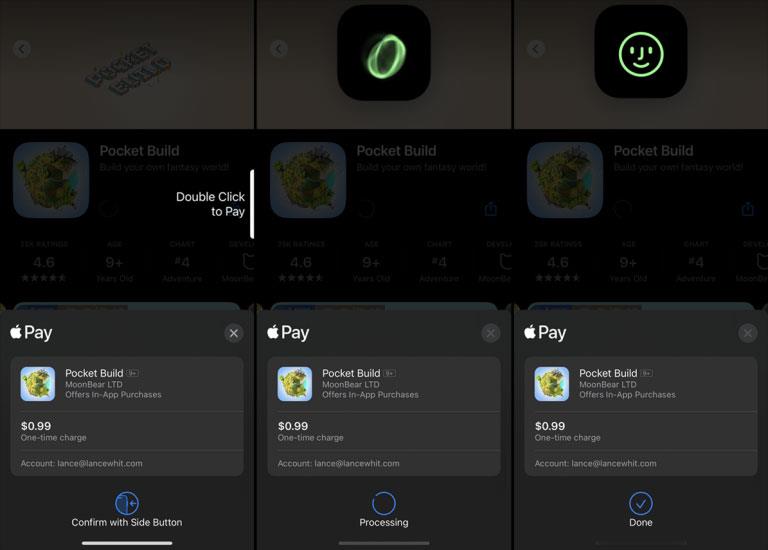
Apple Pay-transaksjoner
Kjøp hos en fysisk forhandler eller på nett med Apple Pay. Dobbeltklikk på sideknappen for å bekrefte transaksjonen, og Dynamic Island viser et grønt virvelbilde for å indikere Face ID-autentisering. Når ansiktet ditt er autentisert og kjøpet er fullført, endres bildet til et grønt smilefjes.
2. Visualiser AirDrop-overføringer
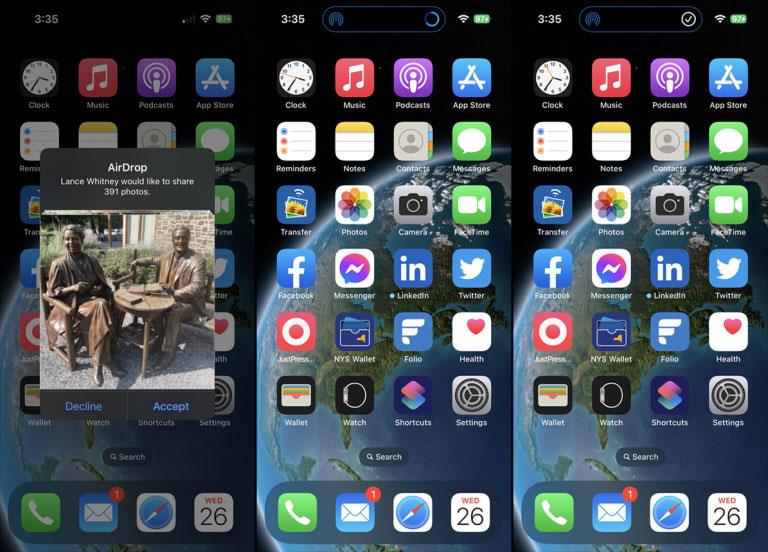
Overfør AirDrop
Dynamic Island fungerer som en visuell statusindikator for AirDrop-overføringer. Etter hvert som elementer deles med deg, vil en indikator vises på Dynamic Island for å vise filoverføringsfremdriften. Når prosessen er fullført, vises en hake på samme sted.
3. Vis personvernindikatorer
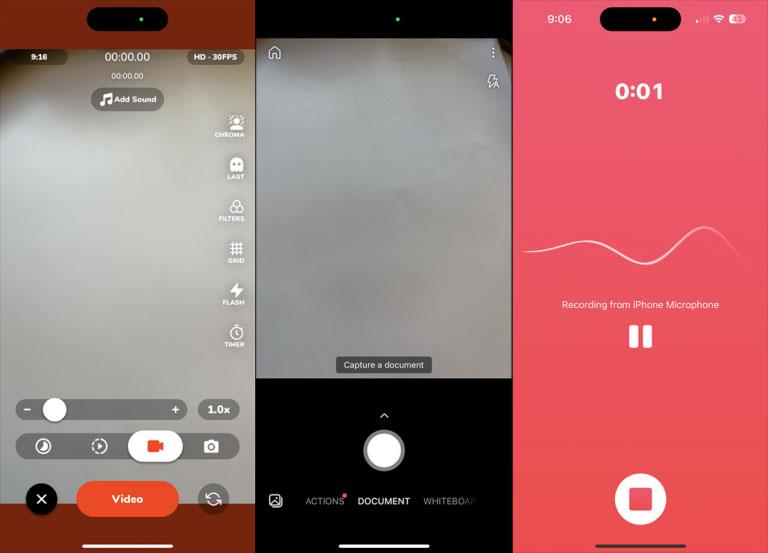
Personvernindikator
Din iPhone viser en visuell sikkerhetsindikator hver gang en app eller tjeneste får tilgang til kameraet eller mikrofonen. Disse indikatorene vises i Dynamic Island på telefoner som støtter denne funksjonen. Åpne en app med tilgang til kameraet ditt og en grønn prikk vil vises på skjermen; Åpne en app som har tilgang til mikrofonen din, og en oransje prikk vises.
4. Still inn en tidtaker
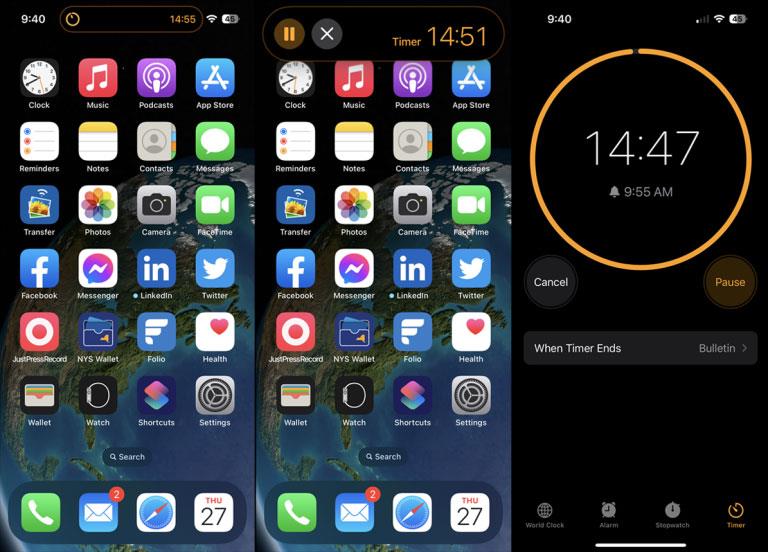
Still inn en tidtaker
Du kan overvåke tidtakeren gjennom Dynamic Island. Åpne først Klokke-appen og still inn en tidtaker. Dynamic Island viser deretter en nedtelling i minutter. Trykk ned på skjermen for å utvide informasjonen slik at du kan se tidtakeren og sette den på pause eller stoppe den. Trykk på Dynamic Island for å åpne hele Klokke-appen.
5. Kontroller telefonsamtaler
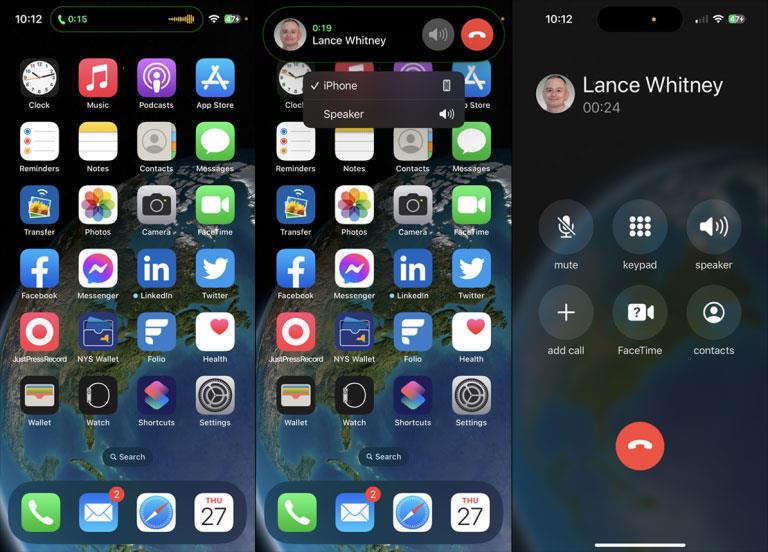
Telefonsamtale
Når du er i en telefonsamtale og går til startskjermen, viser Dynamic Island hvor lenge samtalen varer, og en måler viser volumnivået. Trykk ned på skjermen for å se varigheten og oppringerens navn eller nummer, endre lydkilden og avslutte samtalen. Trykk på skjermen for å åpne Telefon-appen.
6. Følg Apple Map-instruksjonene
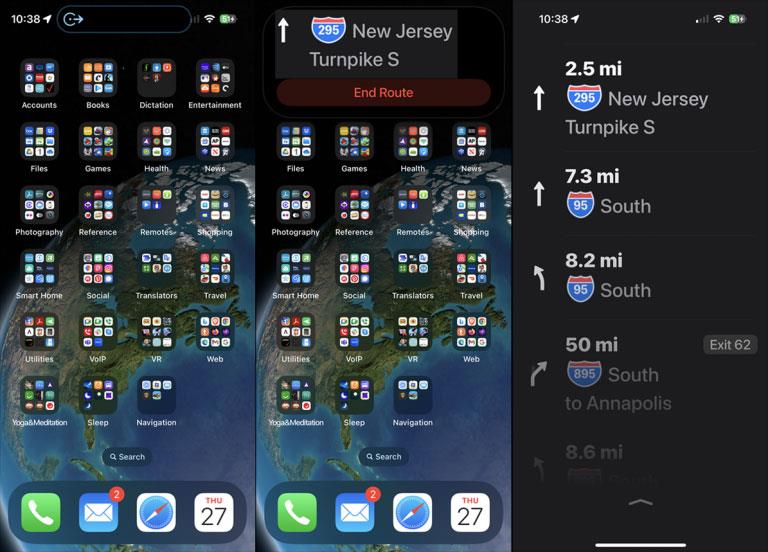
Apple Road Map
Når du navigerer med Apple Maps, kan du gå tilbake til startskjermen for å se sving-for-sving-veibeskrivelser i Dynamic Island. Trykk ned på skjermen for å vise neste sving med mulighet for å avslutte ruten. Trykk på Dynamic Island og Maps-appen åpnes i fullskjermmodus.
7. Spill musikk eller andre lyder
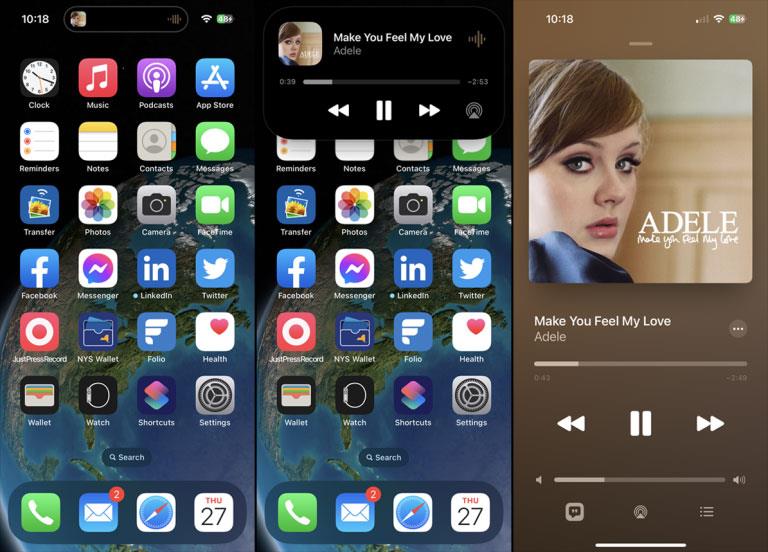
Spill musikk eller andre lyder
Spill en sang, podcast, lydbok eller annen form for lydinnhold. På startskjermen viser Dynamic Island deg et lite bilde av albumomslaget og en volummåler. Trykk ned på Dynamic Island for å se en større skjerm med albumgrafikk, sanger og artistnavn, og kontroller for pause, spill av, gå tilbake, gjenoppta og endre lydutgang.
8. Ta opp skjermen
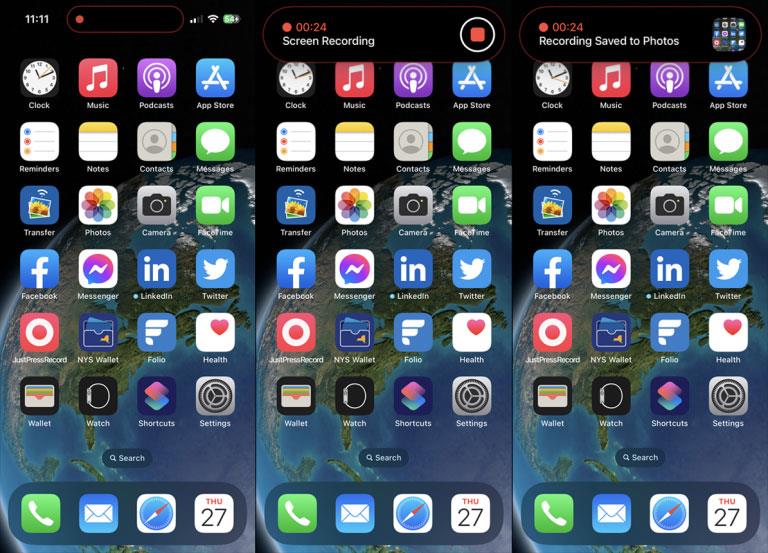
Skjermopptak
Hvis du har begynt å ta opp aktivitet på skjermen, vil Dynamic Island vise en opptaksknapp som forteller deg at skjermen blir tatt opp. Trykk på Dynamic Island for å vise en tidtaker og en knapp for å stoppe opptaket. Trykk på Stopp-knappen og skjermen viser at opptaket er lagret på kamerarullen din.